Configuración del enrutador ASUS como repiter (modo de repetidor de red Wi-Fi)

- 4971
- 971
- Rosario Atencio
Configuración del enrutador ASUS como repiter (modo de repetidor de red Wi-Fi)
Hola! Busqué en Internet para configurar el modo repetidor en los enrutadores ASUS, y no encontré un solo artículo detallado y correcto en el que se describirían todos los matices. Decidí preparar mis instrucciones en las que, en un ejemplo real, mostrar el proceso de ajustar el enrutador ASUS como repiter. En mi caso, usaremos el enrutador ASUS RT-N12+ para expandir la red Wi-Fi por el segundo enrutador. Lo fortaleceremos.
La red Wi-Fi en mi casa distribuye el enrutador TP-Link. Pero, esto no es importante, el enrutador principal puede ser cualquier compañía: D-Link, Tenda, ASUS, etc. D. Bueno, esta instrucción es adecuada, creo que para todas las ASUS: RT-N10, RT-N12, RT-G32, etc. D.
¿Por qué es necesario en absoluto y qué tipo de modo de repiter??
Para comenzar con el repiter, este es un dispositivo especial que se utiliza para aumentar el radio de la red principal. Creo que esto está claro. Instaló un enrutador, y la red Wi-Fi no atrapa toda la casa, una mala señal. Poner un repitino y fortalece la red. Los enrutadores modernos saben cómo trabajar en el modo repetidor. Es decir, fortalecer las redes existentes. Aquí en la configuración del enrutador Asus en el modo repetidor, ahora lo resolveremos. Tomé el esquema del panel de configuración:

Por cierto, la red Wi-Fi se dejará solo (que está funcionando para usted ahora), el enrutador ASUS simplemente copia la configuración de la red. Y los dispositivos que se conecta a su red Wi-Fi cambiarán automáticamente entre el enrutador principal y ASUS en modo de ensayo. Internet sobre el cable de red del repetidor también funcionará.
Configuré todo, revisado y probado, todo funciona de manera estable. La configuración tampoco es complicada. Siga las instrucciones y tendrá éxito.
Configuración del modo del repetidor de red Wi-Fi en los enrutadores ASUS
En primer lugar, debe cambiar el modo de funcionamiento del enrutador. Puedes hacer esto en el panel de control del enrutador. Conéctese a su ASUS y vaya al navegador en 192.168.1.1. Indique el nombre de usuario y la contraseña: administrador y administrador (si no los cambió). En todo caso, vea instrucciones detalladas para la entrada a 192.168.1.1.
En la configuración, vaya a la pestaña Administración - El modo de operación. Pon el interruptor cerca Modo repetidor y haga clic en el botón Ahorrar.
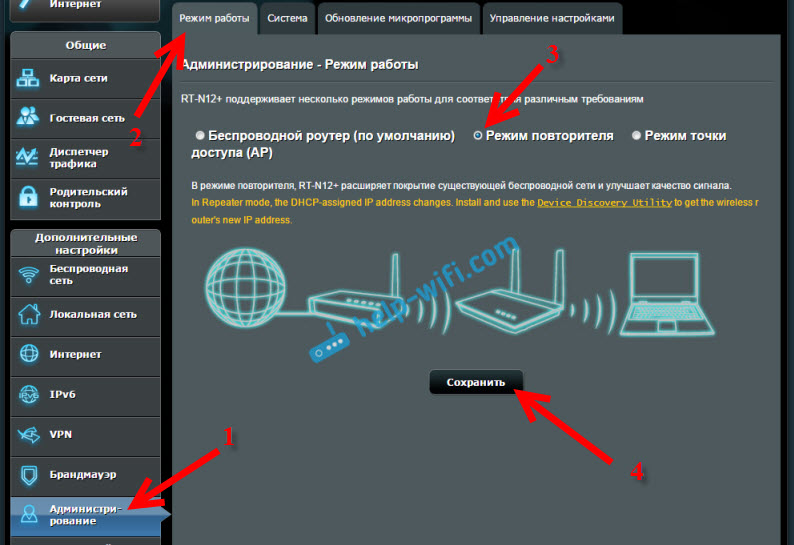
Aparecerá una ventana con una lista de redes Wi-Fi disponibles. Haga clic en su red que desea expandir.
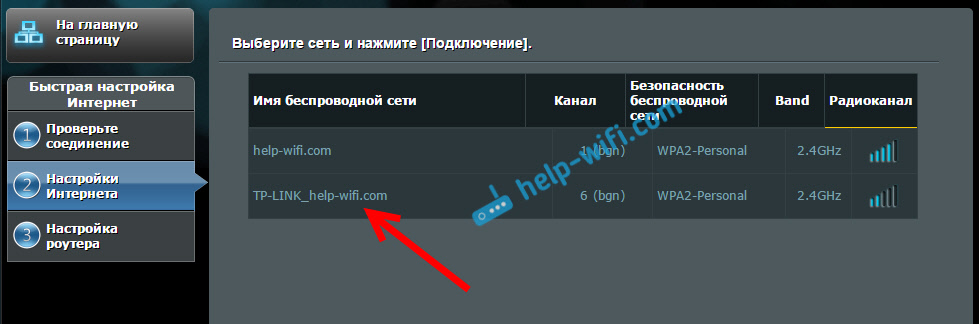
Indique la contraseña desde su red Wi-Fi y presione el botón Conexión.
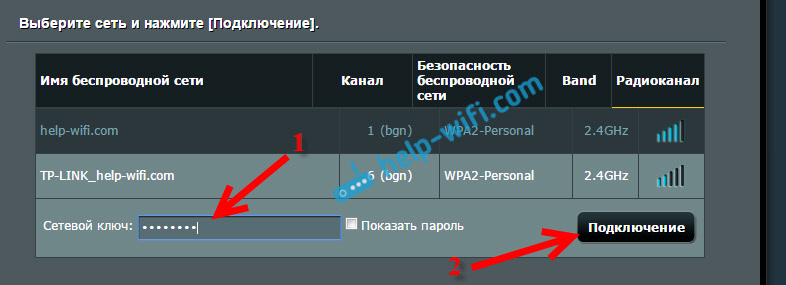
Deje una marca de verificación cerca del artículo Utilizar la configuración predeterminada, y haga clic en el botón Aplicar.
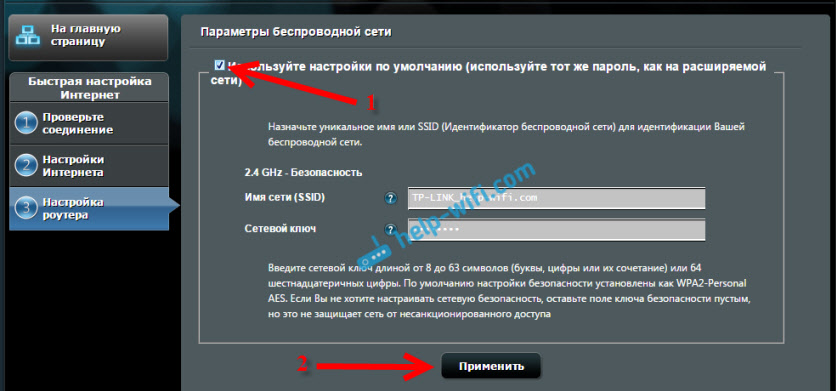
Estamos esperando que termine el proceso de conexión.

Esta ventana debe aparecer al final:
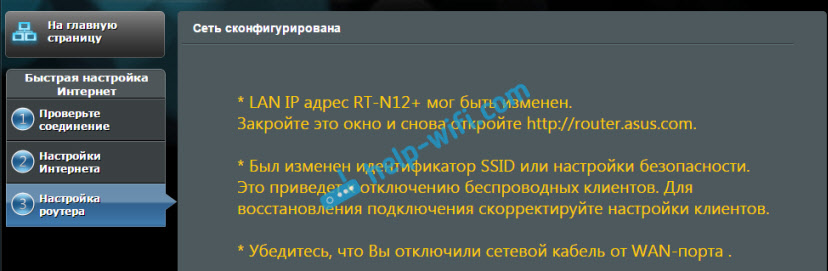
Por cierto, sí, verifique si el cable de Internet está conectado al enrutador del puerto WAN. Sobre el cambio SSID: esto no es importante. Pero la pregunta con la dirección IP del enrutador ahora analizaremos con más detalle. En principio, todo ya está funcionando. Nuestra asus retransita la red. Puede notar que solo hay una red con el nombre del enrutador principal. Ahora sus dispositivos estarán conectados a esa red cuya señal es más estable.
Puede colocar un repitino en la habitación donde todavía hay una señal de la red principal, pero débil. Vea que la señal es suficiente, de lo contrario, el repiter no podrá conectarse a la red y fortalecerla. Después de apagar/encender el repiter, la extensión de la red se encenderá automáticamente. Todos los dispositivos conectados se ubicarán en la misma red.
Cómo ir a la configuración de ASUS, que funciona como un repitino?
Cuando el enrutador opera en el modo "repetidor", entonces Configuración en 192.168.1.1 no estará disponible. Esto fue escrito en la ventana, en el proceso de configuración.
Todo porque el enrutador principal asigna automáticamente a un repitino algún tipo de dirección IP. Hay tres formas de ir al panel de control de nuestro repetidor:
- Obtenga la dirección en la barra de direcciones del navegador Enrutador.asus.Comunicarse y cruzarlo. Verá la página ASUS en la que tendrá lugar la búsqueda de la dirección IP de nuestro enrutador. Según la idea, el resultado debe aparecer y la página de configuración se abrirá. Quizás funcione. Pero, el servicio nunca pudo determinar mi asus RT-N12+. Quizás tengas éxito.
- ASUS ha hecho una utilidad especial de "descubrimiento", que determina la dirección IP del repetidor. Ella funciona muy bien. Instalarlo y ejecutarlo. Haga clic en el botón Buscar. Nuestro enrutador debe aparecer en la lista. Lo resaltamos y hacemos clic en Configuración. Inmediatamente en el navegador, se abrirá una página con configuración.
 Si hay algún problema, apague el antivirus o el firewall. Pueden bloquear la búsqueda.
Si hay algún problema, apague el antivirus o el firewall. Pueden bloquear la búsqueda. - Bueno, la tercera forma es ir a la configuración del enrutador principal, aproximadamente a la pestaña Lista de clientes, Encuentre nuestro repitino allí y míralo con la dirección IP (por la cual ya puede abrir una página con la configuración). Por ejemplo, en TP -link, esta información se puede ver en la pestaña Lista de clientes DHCP -DHCP.
Espero que hayas venido una de las opciones.
Cómo apagar el "repiter" y devolver el enrutador al funcionamiento normal?
Si necesita un enrutador para su uso para su propósito previsto, entonces suficiente en la configuración, en la misma pestaña Administración Seleccione el modo de funcionamiento Enrutador inalámbrico (por defecto), Y presione el botón Ahorrar.
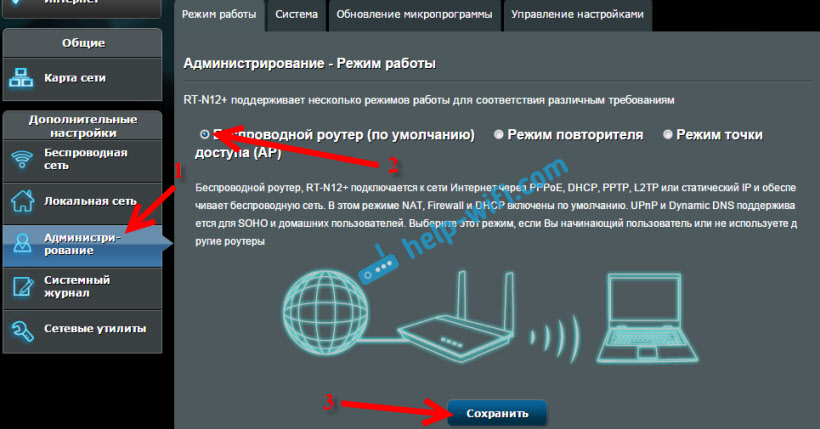
Aparecerá una ventana en la que será necesario indicar el nombre de la nueva red y contraseña de Wi-Fi.
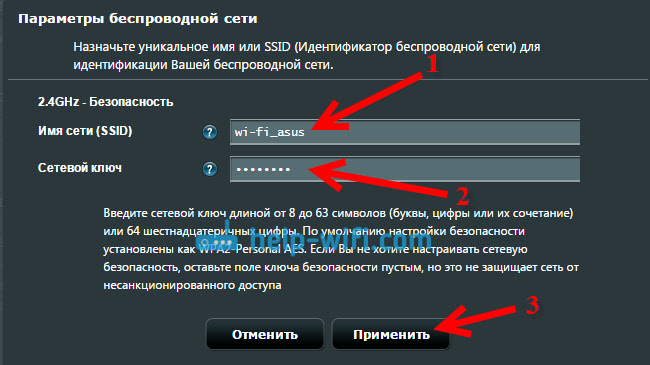
El enrutador se reiniciará. El acceso a la configuración ya se puede obtener en la dirección estándar 192.168.1.1.
Si no tuvo éxito de esta manera para establecer el modo de funcionamiento normal del enrutador, o no puede entrar en la configuración, puede restablecer la configuración de acuerdo con estas instrucciones.
Bueno, esa es toda la configuración. Parece no haber perdido nada. Todas las preguntas, consejos, revisiones, etc. D. Dejar en los comentarios a este artículo.
- « Cómo habilitar Wi-Fi en una computadora portátil con Windows 7?
- Cómo configurar un enrutador sin un disco con un programa? »

